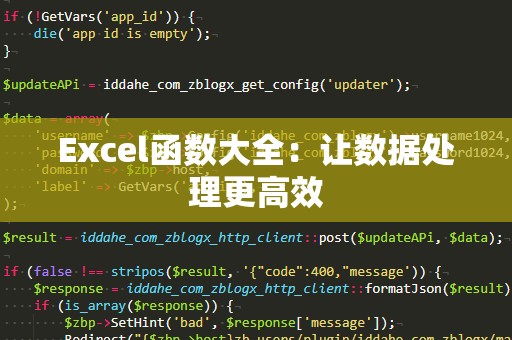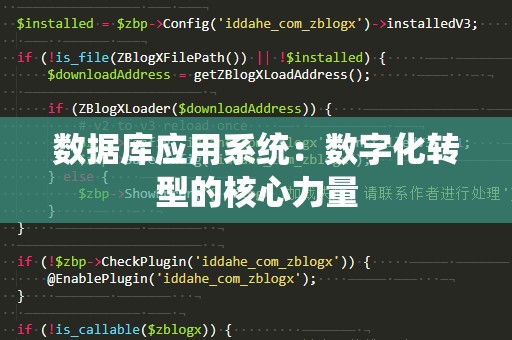轻松掌握ExcelCOUNTIF函数,提升数据分析能力
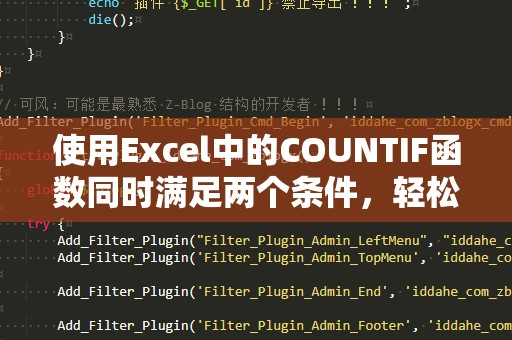
在工作中,我们经常需要对大量数据进行分析,尤其是如何快速找出符合特定条件的数据。Excel作为常用的办公软件,它提供了众多功能强大的函数,COUNTIF函数便是其中之一。COUNTIF函数可以根据给定的条件统计符合条件的数据条目,而今天我们要重点介绍的是如何通过COUNTIF函数,同时满足两个条件进行数据统计。
我们来简要了解COUNTIF函数的基本用法。COUNTIF函数的语法格式如下:
COUNTIF(range,criteria)
其中,range是指要统计的单元格区域,criteria是我们设置的条件。COUNTIF函数会计算范围内符合条件的数据个数。例如,如果我们有一列数据,想要统计其中大于10的数字个数,就可以使用COUNTIF函数:
=COUNTIF(A1:A10,">10")
这个公式会统计A1到A10范围内,所有大于10的数字。
在实际工作中,我们常常需要统计的数据是符合多个条件的。例如,在一个销售数据表格中,我们可能既想统计销售额大于5000的订单,又想要满足订单日期在2024年1月1日之后的条件。这个时候,如何使用COUNTIF函数同时满足多个条件呢?
COUNTIF不能直接满足多个条件,怎么办?
事实上,COUNTIF函数只能处理一个条件,因此我们无法直接用一个COUNTIF公式同时满足多个条件。但别担心,Excel为我们提供了一个更强大的函数——COUNTIFS。与COUNTIF不同,COUNTIFS函数可以处理多个条件,它的语法格式如下:
COUNTIFS(range1,criteria1,range2,criteria2,...)
其中,range1、range2等是你要统计的不同数据范围,而criteria1、criteria2等则是与这些范围对应的条件。COUNTIFS函数将会统计所有满足所有条件的数据。
比如,如果你想统计“销售额大于5000”并且“订单日期在2024年1月1日之后”的订单数量,你可以使用类似这样的公式:
=COUNTIFS(B2:B10,">5000",C2:C10,">2024-01-01")
在这个公式中,B2:B10表示销售额数据范围,C2:C10表示订单日期数据范围。该公式会统计B2到B10范围内大于5000的销售额,且对应C2到C10范围内订单日期在2024年1月1日之后的条目数量。
通过COUNTIFS函数,我们就可以同时满足多个条件,从而对数据进行更加精确的统计和分析。
为什么选择COUNTIFS而不是COUNTIF?
在需要同时考虑多个条件的场景中,COUNTIFS函数比COUNTIF更加灵活和强大。COUNTIF只能处理一个条件,功能相对单一,而COUNTIFS能够处理多个条件,它还允许我们对不同的数据范围设置不同的条件。
比如,如果你有一个包含学生成绩的表格,你可能想统计成绩在80分以上,且性别为男性的学生人数。通过COUNTIFS函数,你可以轻松设置条件,如下所示:
=COUNTIFS(A2:A10,">80",B2:B10,"男")
在这个公式中,A2:A10是学生成绩的范围,B2:B10是学生性别的范围。公式会统计成绩大于80并且性别为“男”的学生数量。
通过COUNTIFS函数,我们可以在多维度、多条件下进行数据统计,极大地提升数据处理的效率。
COUNTIFS函数的高级应用技巧
在实际应用中,COUNTIFS不仅可以处理多个条件,还可以灵活地结合使用各种比较运算符。例如,除了使用“大于”、“小于”等运算符,我们还可以结合使用“等于”、“不等于”等条件来进行更复杂的数据筛选。
1.使用逻辑运算符
在COUNTIFS中,你可以使用各种逻辑运算符,例如“=”、“>”、“<”、“>=”、“<=”以及“<>”来设置条件。这使得COUNTIFS在处理不同类型的数据时具有极大的灵活性。例如,假设你要统计“销售额在1000到5000之间”的订单数量,可以使用如下公式:
=COUNTIFS(B2:B10,">=1000",B2:B10,"<=5000")
这里,B2:B10是销售额的范围,条件“>=1000”和“<=5000”表示统计销售额在1000到5000之间的订单。
2.配合通配符使用
COUNTIFS还可以与通配符(如“”和“?”)结合使用,处理一些模糊查询的场景。通配符“”代表任意数量的字符,而“?”代表一个字符。比如,你想统计包含“商品A”字样的订单数量,可以使用如下公式:
=COUNTIFS(A2:A10,"*商品A*")
这个公式会统计A2到A10范围内包含“商品A”字样的所有订单数量。通过使用通配符,COUNTIFS可以帮助你处理包含特定文本或数字的更复杂条件。
3.处理日期范围
在工作中,处理日期范围也是常见的需求。COUNTIFS函数同样可以帮助我们统计符合日期范围的记录。例如,你要统计“2024年1月1日至2024年12月31日”之间的订单数量,可以使用以下公式:
=COUNTIFS(C2:C10,">=2024-01-01",C2:C10,"<=2024-12-31")
其中,C2:C10是订单日期的范围。通过设置日期范围条件,你可以轻松统计在某一特定时间区间内发生的事件或数据。
使用COUNTIFS函数,提升数据处理效率
COUNTIFS函数的强大功能,使得它成为数据分析中不可或缺的工具之一。无论是分析销售数据、财务数据,还是考勤记录,COUNTIFS都能帮助你快速准确地统计符合多个条件的数据,提高工作效率,节省时间。
如果你在数据分析的工作中经常需要处理多个条件的数据筛选,掌握COUNTIFS函数的使用将为你提供巨大的帮助。无论是通过简单的数字比较,还是结合日期范围、文本匹配等多种条件,COUNTIFS都能够满足你的需求,助你轻松应对复杂的数据处理任务。
通过不断优化你的Excel技能,掌握COUNTIFS等函数,你将能够在数据分析中游刃有余,提升工作效率,让繁琐的任务变得轻松愉快。